在WPSWord文档中添加水印的步骤如下:
1、 打开WPS2019Word文档
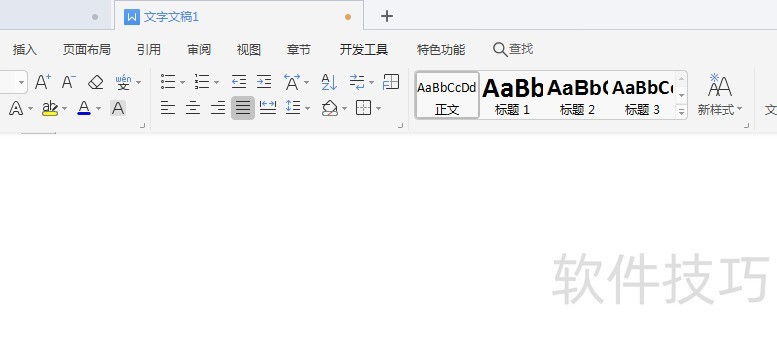
2、 点击菜单栏中【插入】选项卡

3、 点击【插入】选项卡中【水印】
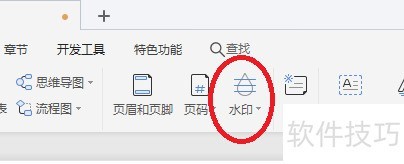
4、 点击【插入水印】
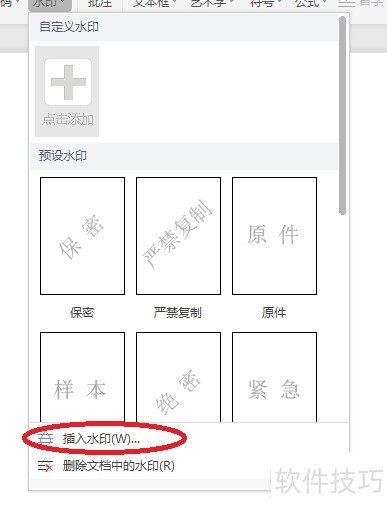
5、 选择【文字水印】,输入水印内容
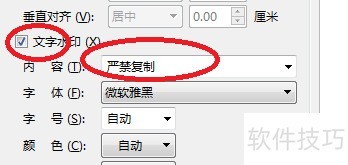
文章标题:WPSWord文档如何插入水印
文章链接://www.hpwebtech.com/jiqiao/212000.html
为给用户提供更多有价值信息,ZOL下载站整理发布,如果有侵权请联系删除,转载请保留出处。
- 上一问:WPS表格如何设置斜线表头
- 下一问:office2013电话激活具体步骤
相关软件推荐
其他类似技巧
- 2024-08-28 13:15:02WPSWord文档如何插入水印
- 2024-08-28 13:14:02WPS表格如何设置斜线表头
- 2024-08-28 13:13:02如何在wps表格中插入二维码
- 2024-08-28 13:12:02WPS文字如何添加和使用新样式?
- 2024-08-28 13:08:02怎么给Wps表格设置打开密码 如何设置保护密码
- 2024-08-28 13:06:01如何将wps文字中的身份证号信息复制到表格中
- 2024-08-28 13:03:01WPS表格如何同时创建多个sheet页
- 2024-08-28 13:01:01如何在线检查法语拼写
- 2024-08-28 13:00:02WPS文字或word文档如何插入基本形状
- 2024-08-28 12:59:02wps思维导图怎么设置节点超链接?
金山WPS Office软件简介
WPS大大增强用户易用性,供用户根据特定的需求选择使用,并给第三方的插件开发提供便利。ZOL提供wps官方下载免费完整版。软件特性:办公, 由此开始新增首页, 方便您找到常用的办公软件和服务。需要到”WPS云文档”找文件? 不用打开资源管理器, 直接在 WPS 首页里打开就行。当然也少不了最近使用的各类文档和各种工作状... 详细介绍»









